Os parâmetros da aplicação, disponíveis no menu sistema, permitem configurar diversas situações que definem a forma como certas características funcionam.
Abre o Planeamento Gráfico maximizadoIndica se o ecrã de Planeamento Gráfico seja maximizado no seu arranque, de forma a aproveitar ao máximo o ecrã.
Ação a tomar quando fazemos duplo-click numa barraIndica qual a ação a tomar ao fazer duplo clique numa barra de operação do Planeamento Gráfico.
Existem 2 ações possíveis:
- Mostrar detalhe da Ordem de Fabrico
Apresenta o ecrã de Detalhe da ordem de fabrico, com informação das operações e os componentes necessários.
- Mostrar opções para mudança de posição
Apresenta o ecrã de mudança de posição de operação.
Activar a análise de capacidade? (MAIS LENTO!)
Indica se devem ser guardados todos os passos ou tentativas efetuados pela gestão de Capacidades, para serem apresentados ao utilizador.
Ao calcular a capacidade de mão-de-obra, sugerir funcionários com tempos menoresAo ativar este parâmetro é indicado à gestão de Capacidades que ao calcular a capacidade disponível para uma determinada ordem de fabrico, escolha os funcionários possíveis, com o menor tempo disponível (para um melhor aproveitamento do dia).
Apresentar ligação entre operaçõesEste parâmetro permite a apresentação gráfica da uma ligação entre operações, no ecrã de Planeamento Gráfico (Gráfico de Gantt), como representado na figura:

Arraste de ordens de fabrico encadeadas (OF Pai)Este parâmetro ativa por defeito a opção de arraste de ordens de fabrico encadeadas (OF Pai) no ecrã de mudança de operação (planeamento não-gráfico e gráfico).
Arraste de ordens de fabrico encadeadas (Sub-Ofs)Este parâmetro ativa por defeito a opção de arraste de ordens de fabrico encadeadas (Sub-Ofs) no ecrã de mudança de operação (planeamento não-gráfico e gráfico).
Calcula tempo restante pela capacidade de FuncionáriosCom este parâmetro ativo, a aplicação vai calcular o tempo restante de produção comparando o número de funcionários indicados no diário de trabalho e o número de funcionários indicados na ordem de fabrico.
Calcula tempo restante pela quantidade produzidaCom este parâmetro ativo, a aplicação vai calcular o tempo restante de produção, a partir da multiplicação da quantidade que falta produzir, pelo tempo que demora a produção de uma unidade.
Exemplo: Imaginemos que a produção de uma unidade demora 1 hora, para produzir 10 unidades. Caso já tivesse produzido 4 unidades a aplicação determinaria que faltariam 24 minutos para finalizar a produção da quantidade restante.
A próxima imagem apresenta este exemplo:
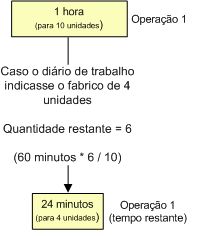
No entanto, para algumas empresas, poderão ser outros indicadores (como o nº de funcionários que estiverem presentes nesta operação, por exemplo).
Visto ser uma área "delicada", decidimos deixar em aberto para que possa ser o implementador a decidir. Para isso, poderá desenvolver uma regra de utilizador que atualize o campo TEMPCALC da tabela TABDTOF. Este campo representa o número de segundos necessários para terminar a operação.
Este campo serve de base para o replaneamento de ordens de fabrico atrasadas.
Calcula capacidade de mão-de-obra com afetação do horário do funcionárioEste parâmetro indica que a aplicação PHC Manufactor CS deve ao calcular a capacidade de mão-de-obra considerar o horário do funcionário (definido do ecrã de Horários).
Considera tempo da operação gémea principal como tempo de operações gémeasEste parâmetro indica que às operações gémeas é considerado o tempo da operação gémea principal, ou seja, se tiver por exemplo 3 operações:
Operação 1 -> 1 hora
Operação 2 -> 1/2 hora
Operação 3 -> 2 horas (principal)
Significa que no diário de trabalho os tempos considerados para as operações 1 e 2 são equivalentes ao tempo da operação 3.
Cor da barra das Operações Conf. Agendadas antes da data de entrega Cor da barra de operações no planeamento gráfico para operações em estado confirmadas agendadas antes da data de entrega.
Cor da barra das Operações Conf. Agendadas Após da data de entrega Cor da barra de operações no planeamento gráfico para operações em estado confirmadas agendadas após da data de entrega.
Cor da barra das Operações Conf. Agendadas na da data de entrega Cor da barra de operações no planeamento gráfico para operações em estado confirmadas agendadas na da data de entrega.
Cor da barra das Operações Em Curso Cor da barra de operações no planeamento gráfico para operações em estado em curso.
Cor da barra das Operações InterrrompidasCor da barra de operações no planeamento gráfico para operações em estado interrompidas.
Cor da barra das Operações Em StandByCor da barra de operações no planeamento gráfico para operações em StandBy.
Cor das barras de ocupação na Análise de CargasPermite definir qual a cor das barras de ocupação representadas na
Análise de Cargas.
Cor da barra dos grupos de centro de trabalho Cor da barra que representa os grupos de centros de trabalho no planeamento gráfico.
Cor da barra dos períodos extraordináriosCor da barra para períodos extraordinários.
Cor da barra dos períodos não trabalháveisCor da barra para períodos não trabalháveis.
Cor de seleção das Operações Conf. Agendadas antes da data de entrega Cor da barra de operações no planeamento gráfico para operações em estado confirmadas agendadas antes da data de entrega.
Cor de seleção das Operações Conf. Agendadas Após da data de entrega Cor da barra de operações no planeamento gráfico para operações em estado confirmadas agendadas após da data de entrega.
Cor de seleção das Operações Conf. Agendadas na da data de entrega Cor da barra de operações no planeamento gráfico para operações em estado confirmadas agendadas na da data de entrega.
Cor de seleção das Operações Em Curso Cor da barra de operações no planeamento gráfico para operações em estado em curso.
Cor de seleção das Operações InterrompidasCor da barra de operações no planeamento gráfico para operações em estado interrompidas.
Cor de seleção das Operações Em StandByCor da barra de operações no planeamento gráfico para operações em StandBy.
Cor do gráfico - Fins de SemanaCor do gráfico no planeamento gráfico para fins-de-semana.
Cor do gráfico - Fundo 1Cor do gráfico no planeamento gráfico para Fundo 1.
Cor do gráfico - Fundo 2Cor do gráfico no planeamento gráfico para Fundo 2.
Data de entrega de cliente de sub-OFs respeita ordem de fabrico principalSignifica que ao criar uma ordem de fabrico (que originará várias subordens), será copiada a data de entrega desejada para as subordens de fabrico.
Definição de Fonte para dias de calendárioPermite a definição da fonte usada para apresentar os dias do calendário.
Definição de Fonte para dias Planeados no calendárioPermite a definição da fonte usada para apresentar os dias planeados do calendário.
Diretório para exportação de planeamentoPermite escolher qual o diretório para onde serão exportados os dados de planeamento.
Diretório para importação de planeamentoPermite escolher qual o diretório de onde serão importados os dados de planeamento.
Envio de e-mail aos Fornecedores de aviso de re-agendamento de operaçõesEste parâmetro apresenta uma mensagem, ao sair do ecrã de Planeamento Gráfico, com um resumo das alterações a serem enviadas (via e-mail) aos fornecedores (centros de trabalho externos, com associação à tabela de fornecedores).
Expressão XBASE para exportação de planeamentoEste parâmetro serve para criar uma expressão a ser executada no momento de exportação de dados nos ecrãs de Gráfico de Gantt (Centros de trabalho) e Cenários de planeamento.
Nota: No ecrã de edição da expressão xbase, ao clicar no botão "Referências" poderá escolher os cursores internos utilizados nas rotinas de planeamento.
Expressão XBASE para importação de planeamentoEste parâmetro serve para criar uma expressão a ser executada no momento de importação de dados nos ecrãs de Gráfico de Gantt (Centros de trabalho) e Cenários de planeamento.
Nota: No ecrã de edição da expressão xbase, ao clicar no botão "Referências" poderá escolher os cursores internos utilizados nas rotinas de planeamento.
Formato para exportação de planeamentoPermite escolher qual o formato que será utilizado na exportação de dados de planeamento.
Formato para importação de planeamentoPermite escolher qual o formato que será utilizado na importação de dados de planeamento.
Os 3 formatos possíveis (exportação e importação) são:
- XML padrão
Formato padrão aps de dados de planeamento para ficheiros xml.
- DBF
Dados de planeamento para ficheiros dbf. Esses ficheiros são correspondentes aos cursores internos da aplicação.
- XBASE
Cursores temporários que permitem ao utilizador exportar para qualquer formato utilizando expressão xbase definida por este (utilizador).
Nota: O utilizador é responsável pela criação da expressão xbase nos respetivos parâmetros Expressão XBASE para exportação de planeamento e Expressão XBASE para importação de planeamento.
Gestor de EmailTemplate padrão de envio de informação (configurada em Framework\Configurador de Email).
Guarda o indicador comum no planeamentoSignifica que é guardado o indicador comum utilizado no planeamento, mesmo que entre e saia do ecrã de Planeamento.
Incluir cálculo da capacidade de mão-de-obra nas rotinas de planeamento?Este parâmetro indica que o cálculo de planeamento terá em consideração a capacidade de mão-de-obra disponível, seguindo o seguinte algoritmo:
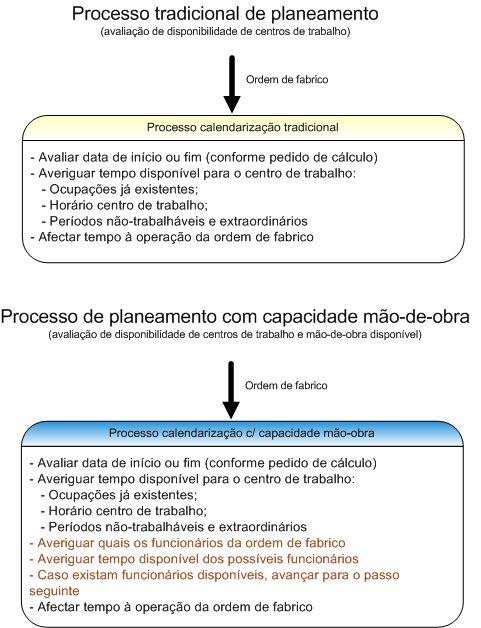
Este algoritmo apresenta a ação que a aplicação executa internamente para validar a ordem de fabrico lançada. No entanto, as validações não se ficam por aqui. O utilizador é também informado quando em algum dos componentes da ordem de fabrico existe um recurso em falha (neste caso recursos de mão de obra). Estas validações adicionais fazem-se sentir durante a geração de ordens de fabrico. Caso a aplicação detete a falha de um recurso vai indicar o numero da ordem de fabrico onde este se encontre a falhar e qual o recurso em falta.
Esta validação ocorre independente da forma como se cria as ordens de fabrico (manualmente ou automaticamente).
Incluir cálculo da capacidade de matéria-prima nas rotinas de planeamento?Este parâmetro indica que o cálculo de planeamento terá em consideração a capacidade de matéria-prima disponível, seguindo o seguinte algoritmo:
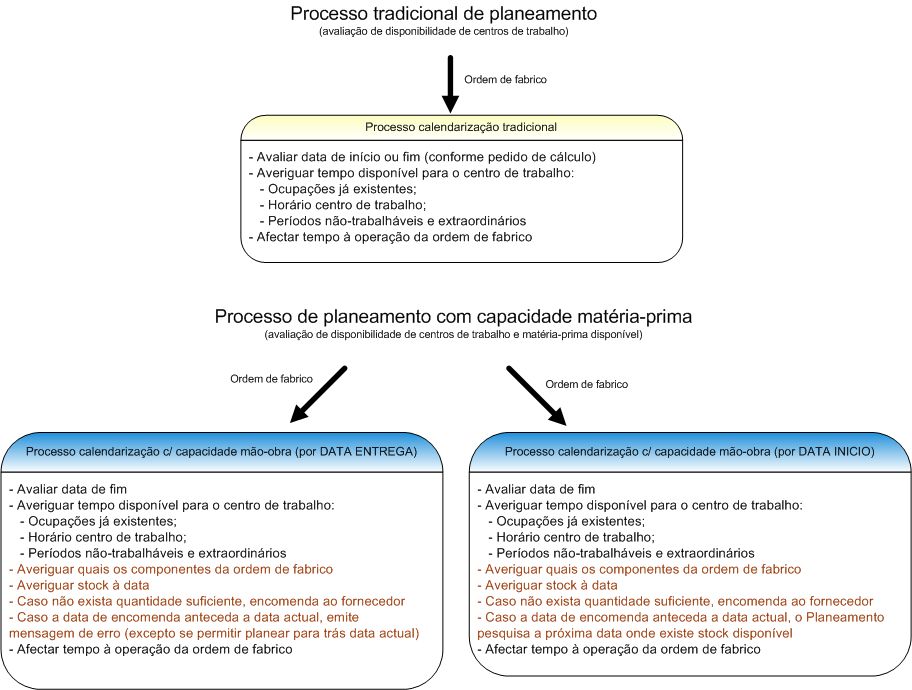
Marca dias Planeados no calendárioPermite que os dias que se encontram planeados no planeamento da produção sejam visíveis no calendário.
Método de planeamento de capacidadesEste parâmetro permite a definição do método de planeamento utilizado para o cálculo de capacidades.
Existem 2 tipos de planeamento possíveis:
- Capacidades finitas
(maior "realismo")
O método de capacidades finitas assume que cada centro de trabalho é um recurso com limite de tempo, no cálculo da sua capacidade produtiva.
Significa que ao agendar uma operação que exceda a sua capacidade diária, esta é (automaticamente e sem qualquer intervenção do utilizador) "alargada" para os períodos de tempo seguintes.
A figura seguinte pretende explicar este método:
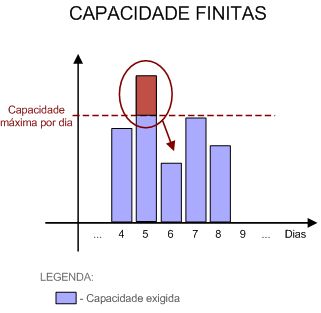
- Capacidades infinitas
(mais rápida, mas menor controlo)
O método de capacidades infinitas assume que cada centro de trabalho é um recurso sem limite de tempo, no cálculo da sua capacidade produtiva.
Significa que ao agendar uma operação é-lhe atribuída a data desejada, admitindo que o recurso tem sempre capacidade produtiva disponível.
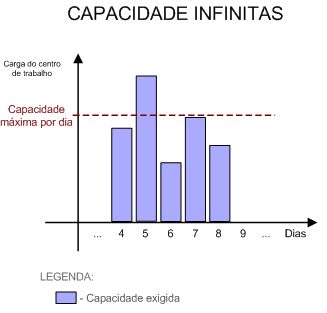
Este método é um pouco irrealista, mas é bastante útil para empresas com uma grande quantidade de operações, em que as funções de planeamento são praticamente esquecidas (abdicando de uma solução de planeamento pesado para uma solução de rápido processamento sem planeamento de produção).
Mostra ecrã auxiliar ao movimentar operaçõesEste parâmetro indica que é possível "armazenar" todos os passos efetuados pelo utilizador quando este arrasta as operações. Com este parâmetro o utilizador poderá analisar quais as alterações efetuadas (e quais as suas repercussões) acedendo a um botão no ecrã de Planeamento Gráfico.
Mostra mapa total de planeamentoEste parâmetro indica o valor por defeito a considerar para apresentar o mapa total de planeamento no ecrã de Planeamento Gráfico (barra superior, que permite a navegação em todo o gráfico de Gantt).
Mostra operações a cores conforme o estadoEste parâmetro indica se a opção de mostrar as operações fica ativa por defeito para o ecrã de Planeamento Gráfico.
Mostra operações da mesma ordem de fabrico a cor diferenteEste parâmetro indica se a opção de indicação de ordens de fabrico a cor diferente fica ativa por defeito.
Na prática, sempre que se clicar numa operação (no ecrã de Planeamento Gráfico), as restantes operações da ordem de fabrico ficarão pintadas da mesma cor (azul).
Mostra períodos extraordináriosEste parâmetro indica se a opção de mostrar os períodos extraordinários se encontra ativa por defeito ao entrar no ecrã de Planeamento Gráfico.
Mostra períodos não-trabalháveisEste parâmetro indica se a opção de mostrar os períodos não-trabalháveis se encontra ativa por defeito ao entrar no ecrã de Planeamento Gráfico.
Número de dias apresentado por defeito no gráfico de GanttEste parâmetro serve para o utilizador configurar o raio de visualização do gráfico de Gantt para o planeador.
Esta opção vai ajudar ao planeador a centrar a sua informação no espaço de tempo sobre qual trabalha.
Caso utilize a funcionalidade de data de fecho no planeamento, o raio de visualização será a partir da data de fecho até x dias para a frente conforme definido. Se não trabalhar com a data de fecho no planeamento, então assume que pretende da data atual do sistema até x dias.
Nota: se indicar zero, significa sem abrangência, ou seja, o planeamento gráfico será apresentado como até agora, todos os dados existentes em planeamento.
Permite Seleção de várias operações para arrasteEste parâmetro permite ativar a possibilidade de mover em conjunto várias operações (fica disponível no planeamento gráfico da aplicação).
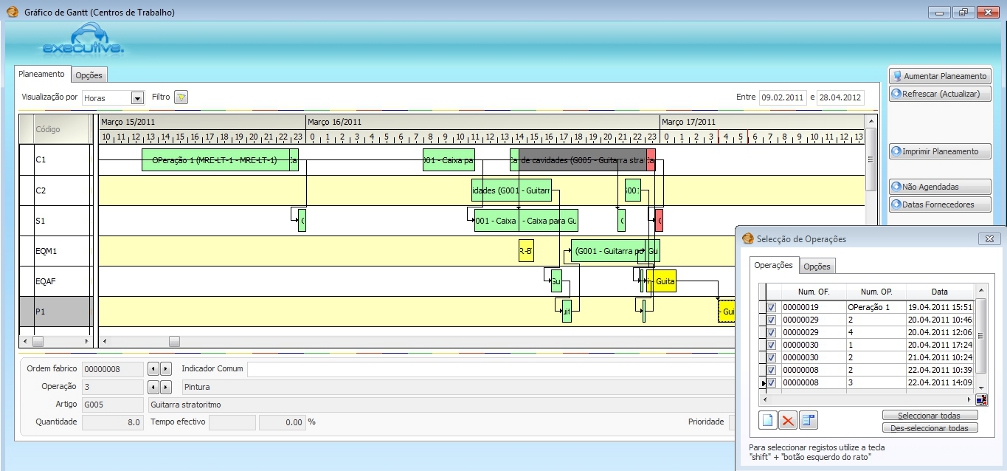
Permite alterar tempo das barras das operações (planeamento gráfico)Este parâmetro indica se é possível alterar o tempo das barras das operações diretamente no ecrã de Planeamento Gráfico atualizando automaticamente os tempos das operações nas ordens de fabrico.
Permite planear para trás da data atual/data de fecho (confirmação + planeamento)Este parâmetro indica se é possível que sejam calculadas datas inferiores à data atual, nos seguintes procedimentos:
- Confirmação de ordens de fabrico em carteira;
- Planeamento de ordens de fabrico (não-gráfico e gráfico);
Planeamento de subordens encadeadas por operações (por defeito, é por ordem de fabrico)Este parâmetro permite definir se o encadeamento proposto pela confirmação e planeamento deve ser efetuado por ordem de fabrico ou operação.
A próxima imagem apresenta um exemplo:
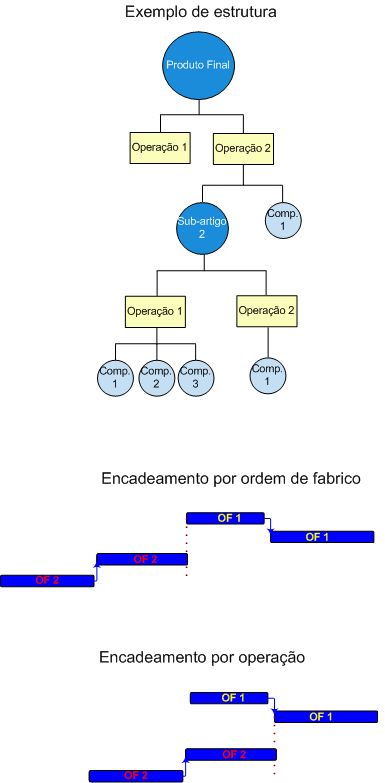
Planeamento por grupo de centros de trabalhoAo ativar este parâmetro é apresentada uma barra superior (representando o grupo de centro de trabalho) pintada a preto com o tamanho máximo e mínimo da calendarização dos centros de trabalho do grupo.
Refrescamento de planeamento (Utilizador Planeador) Esta opção permite que o utilizador configure a atuação do refrescamento do planeamento da aplicação de 4 formas diferentes:
- Só pelo utilizador no ecrã de planeamento
Não abre nenhum ecrã automaticamente, mantém comportamento atual.
- Ao arrancar a aplicação (pelo utilizador)
Se for um utilizador planeador e for possível planear, isto é, se não existir nenhum utilizador a planear no momento, ao entrar na aplicação é apresentado o ecrã de refrescar planeamento, podendo o utilizador indicar os dados que pretende atualizar.
Este ecrã obedece as regras atuais do refrescar planeamento, apenas pode refrescar uma página de cada vez.
- Ao abrir o planeamento (pelo utilizador)
Se for um utilizador planeador e for possível planear, isto é, não tiver nenhum utilizador a planear no momento, ao entrar no ecrã de planeamento (gráfico e não gráfico) é apresentado o ecrã de refrescar planeamento, podendo o utilizador indicar que dados pretende atualizar.
- Ao abrir o planeamento (automaticamente)
Se for um utilizador planeador e for possível planear, isto é não tiver nenhum utilizador a planear no momento, ao entrar no ecrã de planeamento (gráfico e não gráfico) é apresentado o ecrã de refrescar planeamento,
Sendo automaticamente processado os dados de todas as páginas por ordem da primeira para a ultima (esquerda para a direita)
Sugestão de planeamento por Grupos de Centros de TrabalhoEste parâmetro indica que a aplicação pesquisa qual o centro de trabalho (pertencente ao grupo, e que tenha sido definido na Ficha Técnica de Artigos/Lista de Operações) que está disponível mais cedo.
A próxima imagem apresenta um exemplo:
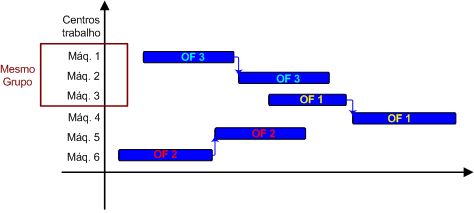
Os primeiros 3 centros de trabalho pertencem ao mesmo grupo. Vamos admitir que o centro de trabalho Standard na Lista de Operações é a Máquina 1.
Em vez de planear para iniciar na Máquina 1, e considerando este parâmetro ativo, o software agendaria a operação para o centro de trabalho Máquina 3, pois é o centro de trabalho (pertence ao grupo) disponível mais cedo.
Tipo de Planeamento Gráfico por defeitoPermite definir algumas opções por defeito a ativar no arranque do ecrã de Planeamento Gráfico
Existem 3 escalas temporais possíveis:
- Horas
Apresenta o ecrã de Planeamento Gráfico com a escala temporal em Horas.
- Dias
Apresenta o ecrã de Planeamento Gráfico com a escala temporal em Dias.
- Semanas
Apresenta o ecrã de Planeamento Gráfico com a escala temporal em Semanas.
Existem 4 tipos de Zooms possíveis:
- 200%
Apresenta o ecrã de Planeamento Gráfico com Zoom a 200%.
- 100%
Apresenta o ecrã de Planeamento Gráfico com Zoom a 100%.
- 50%
Apresenta o ecrã de Planeamento Gráfico com Zoom a 50%.
- 25%
Apresenta o ecrã de Planeamento Gráfico com Zoom a 25%.
Usar perfis de planeador?Indica se deseja ativar a gestão de perfis de planeamento. Depois de ativar este parâmetro deverá no menu Sistema criar os Perfis de Acesso e associá-los no ecrã de
Utilizadores no respetivo campo Perfil.
Ao entrar novamente na aplicação ficará disponível no menu Planeamento a opção Perfis de Planeamento.
Esta opção é somente acessível a utilizadores que sejam administradores do sistema.
Nota:
Ao efetuar a confirmação de uma ordem de fabrico se o utilizador for planeador mas não tiver nenhum perfil atribuído, a aplicação apresenta uma mensagem e não deixa confirmar a ordem de fabrico.
Ao efetuar a confirmação de uma ordem de fabrico se o utilizador for planeador e tiver um perfil atribuído, a aplicação deixa confirmar a ordem de fabrico.
Ao aceder ao ecrã de planeamento (gráfico e não gráfico), se o utilizador não tiver perfil atribuído a aplicação apresenta uma mensagem, e o utilizador apenas tem acesso de consulta. Se o utilizador tiver perfil atribuído então a aplicação já deixa planear.